În această lecție vom învăța cum să creăm icoane simple pe tema de vară din Adobe Illustrator. Apoi, vom aplica o tehnică destul de simplă, dar interesantă pentru a crea un efect de fațet. Trebuie să picurăm soarele, curcubeul, norii și ploaia, precum și panglica, care va deveni elementul unificator al tuturor icoanelor.

Crearea fiecărei icoane începe cu aceeași panglică. Utilizați instrumentul dreptunghi / dreptunghi (M) pentru a desena un dreptunghi lung orizontal de culoare coral. Utilizați instrumentul Pen (P) pentru a desena un triunghi care se intersectează cu dreptunghiul din lateral, ca în imaginea de mai jos. Selectați ambele forme și faceți clic pe pictograma Minus Front din paleta Pathfinder. Repetați procedura de pe cealaltă parte a dreptunghiului.
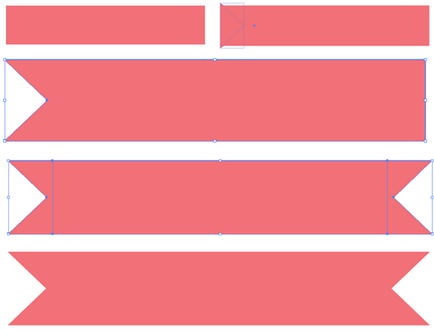
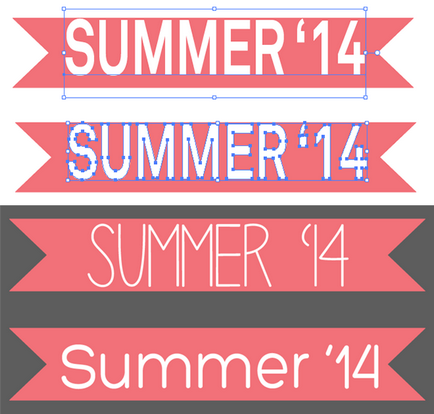
Pentru a desena soarele, care va fi în două pictograme, utilizați instrumentul Ellipse (L) și selectați culoarea galbenă de umplere. Apoi, din meniu, alegeți Efect> Distort Transformare> Zig Zag / Efect> Transformare și denaturare> Zigzag. specificați parametrii ca în imaginea de mai jos și faceți clic pe OK. Extindeți / Extindeți forma selectând elementul corespunzător din meniul Obiect. Copiați (Control-C). Lipiți (Control-V). și rotiți copia figurii astfel încât grinzile copiei să stea în mijlocul fasciculelor originale. Grupul (Control-G) ambele formează și se află sub stratul de strat cu paleta Straturi.
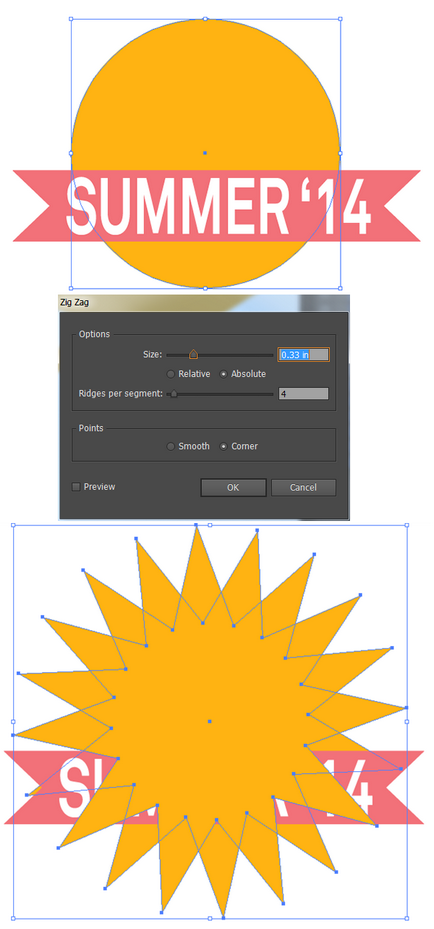
Ochelarii de soare în prima pictogramă sunt făcuți din dreptunghiuri rotunjite. Desenați un dreptunghi orizontal lung pentru partea superioară a ochelarilor și un pătrat pentru partea de jos. Aliniați aceste două forme la dreapta în paleta Aliniere. Cu ajutorul instrumentului de selectare directă (A), selectați colțurile și rotiți-le. Dacă utilizați Adobe Illustrator CC. puteți desena imediat dreptunghiuri rotunjite folosind instrumentul Rounded Rectangle cu un colț rotunjit. Duplicați și reflectați cifrele pentru a doua parte a ochelarilor.
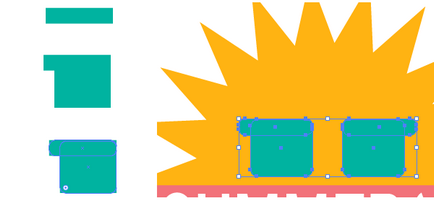
Pentru a conecta ochelarii, trageți un mic dreptunghi între cele două forme anterioare, apoi alegeți Efect> Warp> Arc din meniul> Deform> Arc. Specificați parametrii ca în imaginea de mai jos. Desenați lentilele și dați-le culorile dorite. Exemplul utilizează albastru și roz. Adăugați două mici detalii de-a lungul marginilor ochelarilor, sub formă de mici dreptunghiuri, pentru a face ca ochelarii să arate ca un Ray-Ban.
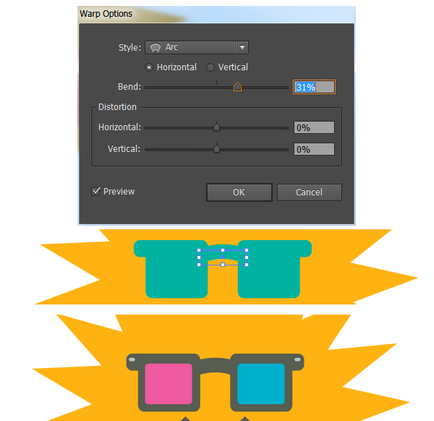
Pentru a crea o a doua pictogramă, duplicați soarele, faceți-l mai mic și plasați-l pe partea dreaptă a panglicii. Cu instrumentul Ellipse, desenați cercuri de dimensiuni albastre și diferite pentru a forma un nor. Selectați toate cercurile și faceți clic pe pictograma Unite din paleta Pathfinder.
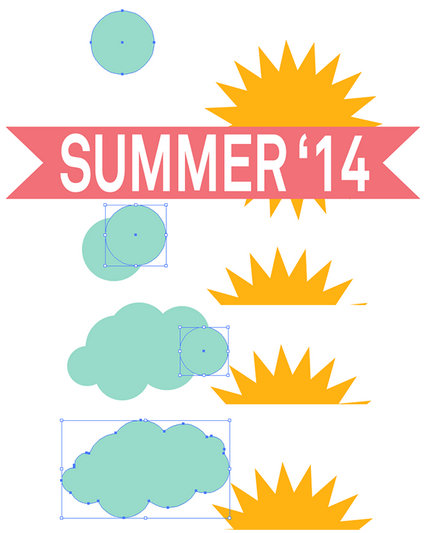
Duplicați-l pe nor, fă-l mai ușor și mai mic pentru a crea un efect de adâncime. Acum trageți o picătură de ploaie. Desenați un cerc și desenați punctul de sus cu instrumentul Direct Selection. Utilizați instrumentul Convertire Anchor Point (Shift-C) pentru a transforma un punct dintr-o curbă într-un unghi. Duplicați pictura, faceți copii de diferite mărimi și culori și plasați pe pictogramă.
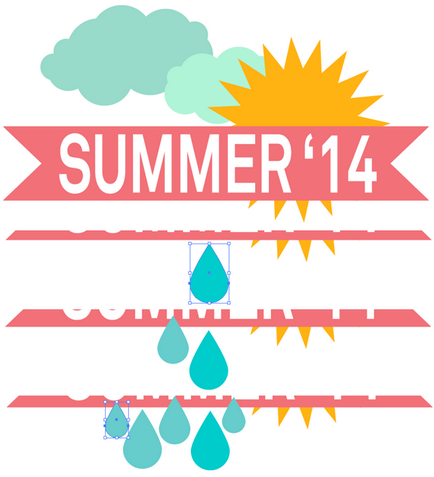
Acum vom lua curcubeul. Desenați două dreptunghiuri verticale înguste. Selectați ambele și utilizați instrumentul Blend (W) pentru a crea o tranziție în 3 - 4 pași.
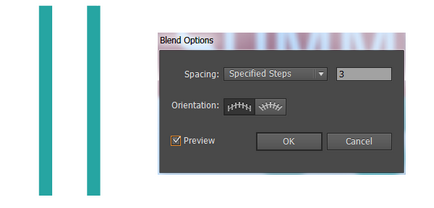
Extindeți / Dezasamblați obiectul rezultat și schimbați culorile dreptunghiurilor pentru a crea un curcubeu. Grupați toate dreptunghiurile împreună, dacă este necesar, trageți-le în jos cu ajutorul instrumentului Selecție. Din meniu, alegeți Efect> Warp> Arc> Deform> Arc și setați parametrii așa cum se arată mai jos. Apoi, extindeți.
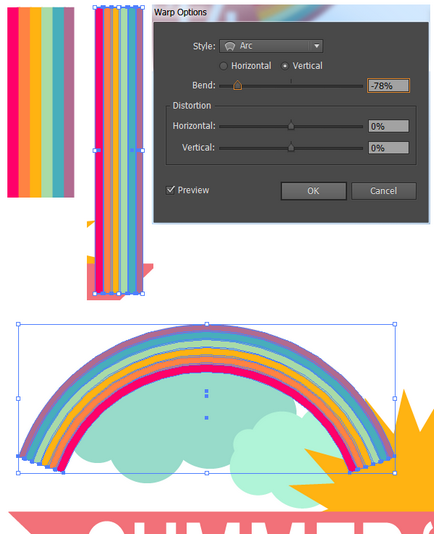
Pentru a crea a treia pictogramă, utilizați curcubeul, norii și picăturile de ploaie create anterior, combinându-i împreună și plasându-i în spatele panglicii.

Dacă se dorește, unele dintre pictograme pot avea un efect de fațet. Luați instrumentul Rectangular Grid pentru a desena o grilă de șase la șase. Duplicați grilajul și rotiți-l cu 45 de grade.
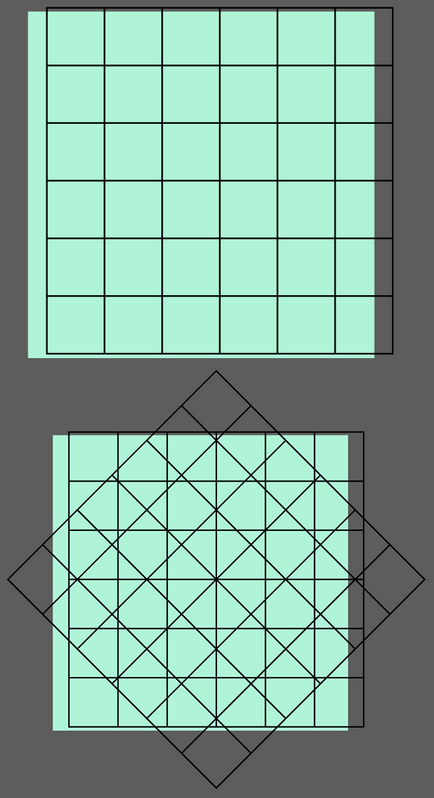
Selectați ambele grile și faceți clic pe pictograma Împărțire din paleta Pathfinder. După aceea, specificați un gradient liniar de la alb la negru în toate elementele din paleta Gradient. Reglați cu grijă unghiul de înclinare pentru forme pentru a crea un efect de fațet. Vezi că unghiul de înclinare nu se dovedește a fi același pentru toate elementele.
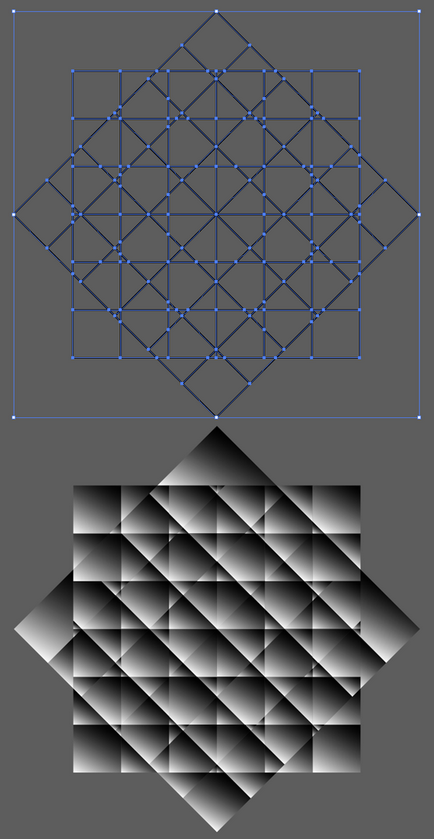
Duplicați una dintre pictograme, selectați toate elementele componente și faceți clic pe pictograma Unite din paleta Pathfinder. Duplicate gradientul mesh și locul sub pictograma combinat, mai întâi asigurându-se că cifrele sunt grupate cu gradient. Selectați grila și pictograma și selectați Masca de tăiere (Control-7). Aliniați obiectul rezultat cu pictograma original, transparență selectați obiect Blend Mode / nalozheniyaOverlay / Suprapunerea paleta Mod / Transparență, Opacitate inferior / opacitate la rezultatul dorit. Aplicați acest pas la celelalte pictograme.
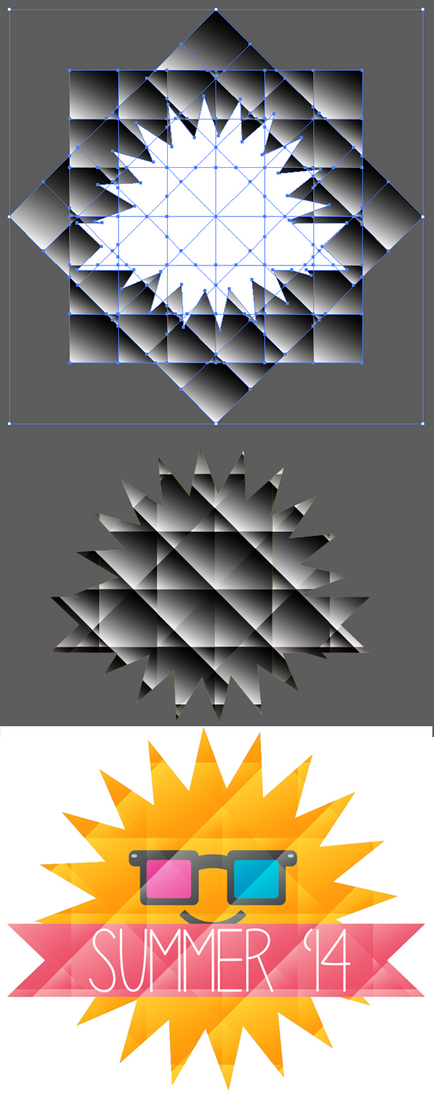

Traduceri - Duty Officer
Trimiteți-le prietenilor: